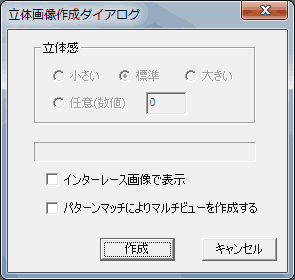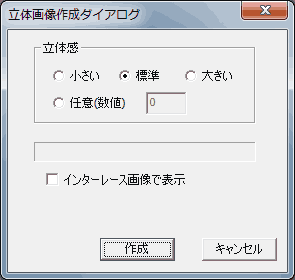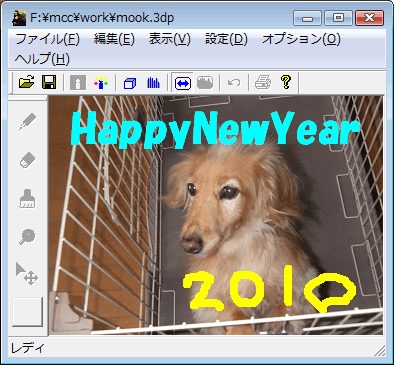FinePix READ 3D サポート
サンデーフォトスタジオは富士フィルムの3DカメラFinePix REAL 3D W1や3DビューアーFinePix REAL 3D V1をサポートしています。
このカメラで撮影した3D写真に立体的に絵やイラストを追加したりサンデーフォトスタジオで作成した立体画像を3Dビューアーで見たりする事ができます。
FinePix READ 3Dとサンデーフォトスタジオの間では次の事ができます。
・FinePix READ 3D W1で撮影した3D 写真をトリミングして余計な部分をカットしたり角度を調整したりする事ができます。
・FinePix READ 3D W1で撮影した3D 写真の明るさやコントラストなどの画質を調整する事ができます。
・FinePix READ 3D W1で撮影した3D 写真をサンデーフォトスタジオに読み込んで立体的な文字やイラストを追加する事ができます。
・上記で加工した3D 写真はFinePix REAL 3D V1で表示したり富士フィルムのラボで3D プリントする事ができます。
・サンデーフォトスタジオで作成した3D画像をFinePix REAL 3D V1で表示したり富士フィルムのラボで3D プリントする事ができます。
・FinePix READ 3D W1で撮影した3D 写真をサンデーフォトスタジオでアナグリフ画像(赤青メガネ使用)で印刷したり保存する事ができます。
・サンデーフォトスタジオで作成した3D画像や加工した3D 写真をFinePix REAL 3D W1(カメラ)で表示する事ができます。
免責事項
本ソフトウェアを使用するにあたってFinePix READ 3D W1またはFinePix READ 3D V1または3D プリントに不具合が生じた場合、
およびそれらにおいて期待する立体感が得られない場合、
その際に発生した損失や損害に対して株式会社メディアクラフトは一切責任を負いません。
・3D 写真の取り込み
FinePix REAL 3D W1とPCをUSBケーブルで接続してください。
FinePix REAL 3D W1で撮影したMPOファイル(マルチピクチャーファイル)をPCの任意のフォルダー転送しておいてください。
サンデーフォトスタジオでFinePix READ 3D W1のファイルは直接開く事はできません。
FinePix REAL 3D W1の接続方法やFinePix REAL 3D W1のソフトウェア設定方法については、製品の使用説明書を参照してください。
PCに転送したMPOファイル(マルチピクチャーファイル)をツールバーの アイコンで読み込んでください。
アイコンで読み込んでください。
通常の元画像を読み込んだ時と同じようにトリミング方法を指定してください。
レンチキュラーレンズ用に印刷しない場合はレンズの解像度は60LPIのままにしておいてください。
マウス操作でトリミングして余計な部分をカットする場合はトリミングを手動で行うにして続けてトリミング操作を行ってください。
また手動トリミングを行うと角度調整もできますので画像の角度を変更する時もトリミングを手動で行うにしてください。
なお3D画像の場合、元の画像に対して極端に小さくトリミングすると立体的に見えなくなってしまうので注意してください。
・画質の調整
NINTENDO 3DS で撮った3D写真の明るさやコントラストを調整できます。
画質の調整方法は通常の画像と同じです。
画面には左の画像しか表示されませんが同時に右の画像に対して同じ値で画質調整が行われます。
画質調整が終わったらツールバーの アイコンで立体化をします。
アイコンで立体化をします。
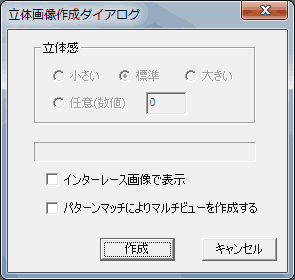
この時立体画像の立体感は変更する事はできません。
画質を変更した画像に文字やイラストを追加する場合は次の作業を続けて行ってください。
・文字やイラストの入力
元画像がステレオの場合、前景の切り出し作業は要りません。
文字やイラストの入力方法は通常の画像と同じです。
ただし左画像の写真が表示されているのに対して文字やイラストは真ん中の位置で表示されるので注意してください。(立体化画像では左右に移動する)
文字やクリップの他にペンツールで手書きの文字やイラストも入力できます。
入力が終わったらツールバーの アイコンで立体化をします。
アイコンで立体化をします。
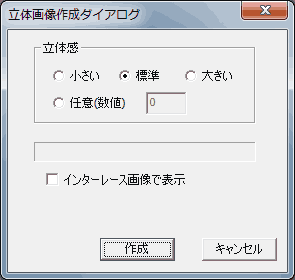
このダイアログで作成する立体画像の立体感のレベルを3段階で指定します。
ただし写真の立体感は変更できないのでここで指定する立体感は文字やイラストに対するものです。
また文字やイラストに対しては個々に対して遠近設定が行えます。
プリンターを使ってレンチキュラーレンズに印刷する場合はパターンマッチによりマルチビューを作成するをチェックしておいてください。
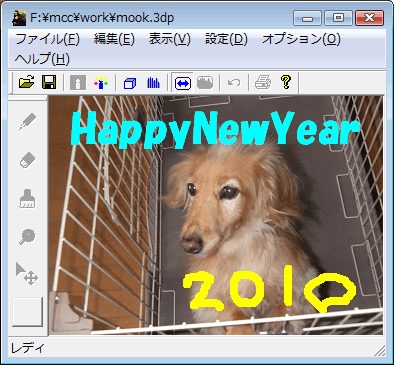
・3D 写真の出力
加工した立体画像はファイルメニューのステレオ画像の保存コマンドで保存形式をMPO(マルチピクチャーファイル)で保存してください。
この時、高解像度の画像で立体画像を作り直します。
この画像を3D ビューアー FinePix REAL 3D V1に転送する場合は一度でPCの任意のフォルダーに出力しておいてから転送してください。
右用と左用の画像も作成されるので直接ビューアーに書き込むとこれらのファイルも転送されてしまいます 。
FinePix REAL 3D V1の接続方法やFinePix REAL 3D V1のソフトウェア設定方法については、製品の使用説明書を参照してください。


出力したMPOファイルは富士フィルムのラボで3D プリントする事ができます。詳しくは富士フィルムのサイトをご覧ください。
・レンチキュラーレンズ画像の印刷
FinePix REAL 3D W1で撮影したMPOファイルをサンデーフォトスタジオに取り込んでレンチキュラーレンズを通して見る画像を印刷する事ができます。
前述の方法で3D 写真を取り込んで文字やイラストを入力した後、通常の操作で立体画像の作成に続いて立体画像の印刷を行います。
サンデーフォトスタジオはステレオ画像からレンチキュラーレンズに印刷するためのマルチビューを作成する機能があります。詳しくはこちらをご覧ください。
・3D カメラでの表示
すこし裏技的な方法ですが3D ビューワーがなくてもサンデーフォトスタジオで作成した立体画像をFinePix REAL 3D W1で表示する事ができます。
FinePix REAL 3D W1には直接書き込めないようなので外部メモリカードを利用します。
外部メモリカードはフォーマットされている(一度FinePix REAL 3D W1で撮影したもの)ものを使用します。
FinePix REAL 3D W1のメモリカードに書き込める装置(カードライター等)をPCに接続します。
立体画像はビューアーで見る時と同じくファイルメニューのステレオ画像の保存コマンドで保存形式をMPO(マルチピクチャーファイル)で保存してください。
ここで注意しなければいけないのはFinePix REAL 3D W1の現在のバージョンでは日本語ファイル名が扱えないようです。
ファイル名は必ず半角英数字(例えば001.mpo)にする必要があります。
このファイルを外部メモリカードの以下のディレクトリに転送します。
メモリカードのディレクトリ構造は現在のバージョンでは以下のようになっています。(バージョンによって変わる可能性があります)
DCIM\100_FUJI
メモリカードをFinePix REAL 3D W1に装着して3D画像を再生します。

FinePix REAL 3D W1での再生方法やFinePix REAL 3D W1のソフトウェア設定方法については、製品の使用説明書を参照してください。
Cyber-shot DSC-WX7 サポート
目次に戻る